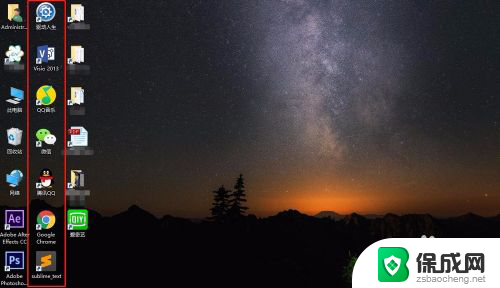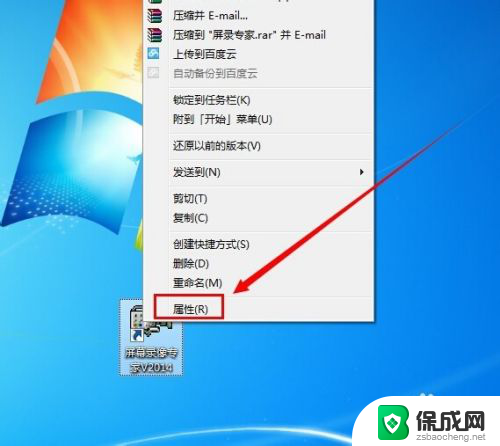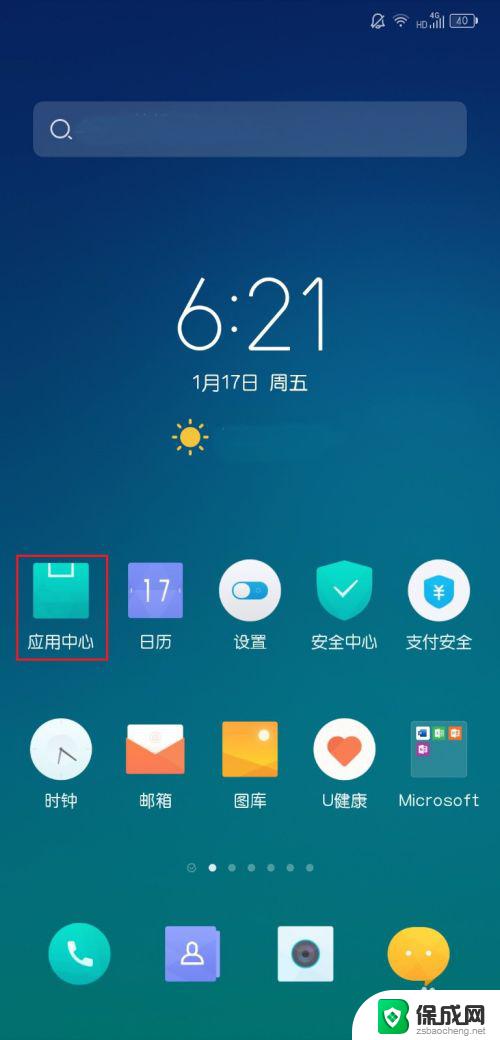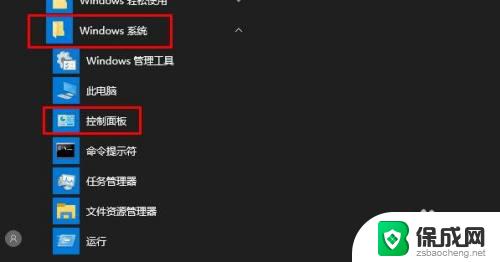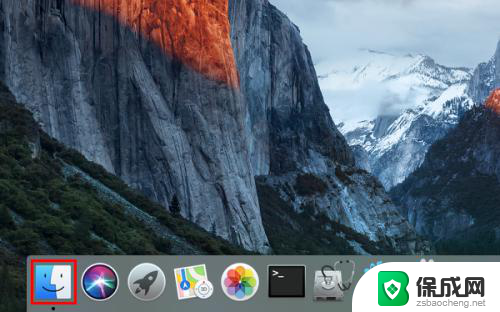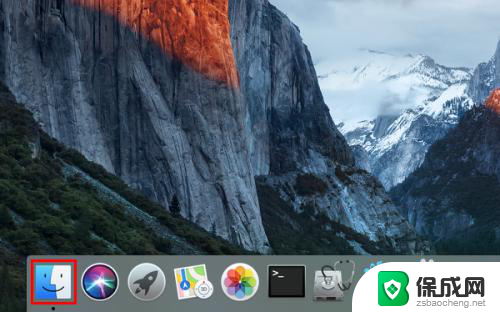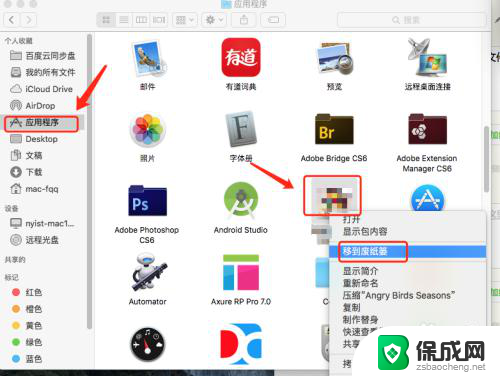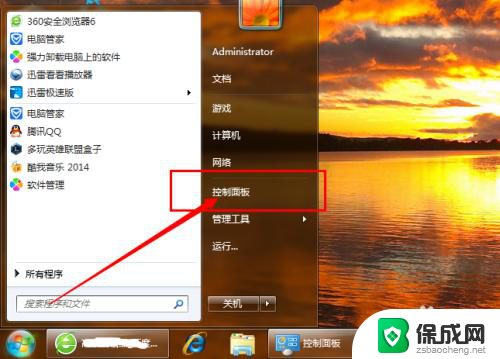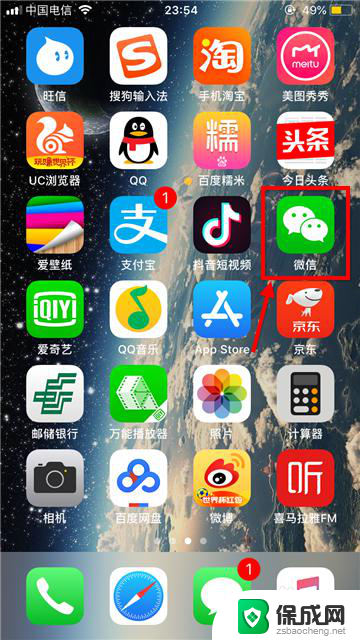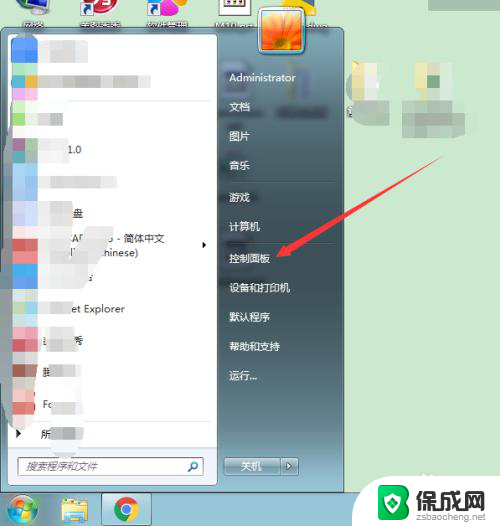window电脑怎么卸载软件 笔记本删除应用程序的步骤
在使用电脑的过程中,我们经常会安装各种软件来满足不同的需求,但是随着时间的推移,有些软件可能会变得多余或者不再需要,这时就需要将其卸载。对于使用Windows操作系统的电脑用户来说,卸载软件并不复杂,只需要按照一定的步骤来操作即可。接下来就让我们一起来了解一下如何在笔记本电脑上删除不需要的应用程序。
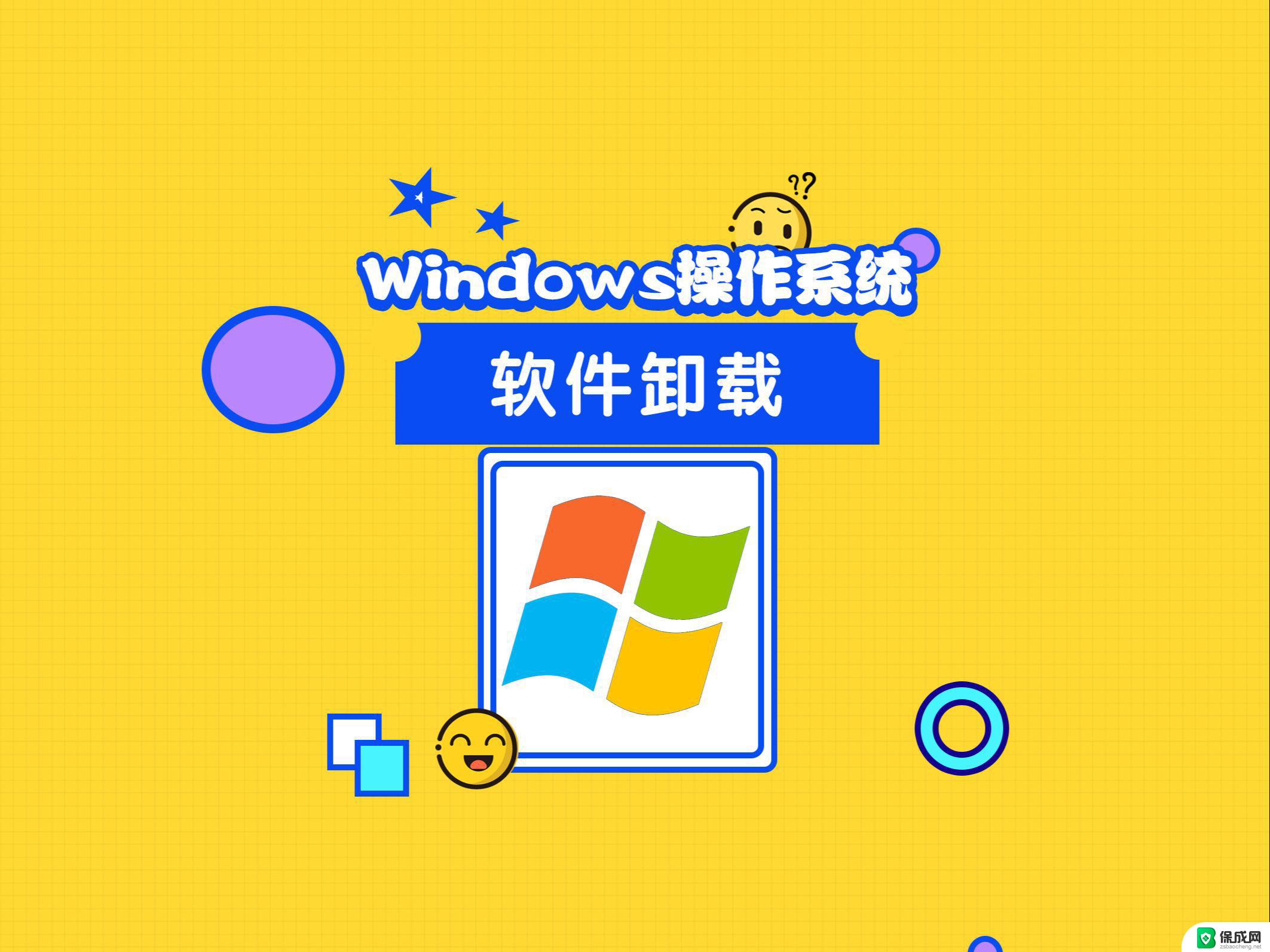
**一、通过控制面板卸载**
1. **打开控制面板**:点击Windows键,在搜索框中输入“控制面板”,点击打开。
2. **选择程序和功能**:在控制面板中,找到并点击“程序”类别下的“卸载程序”选项。
3. **选择并卸载软件**:在程序列表中,找到需要删除的软件。点击它旁边的“卸载”按钮,然后按照屏幕上的提示完成卸载过程。
**二、通过软件自带的卸载程序**
1. **找到软件图标**:在桌面或开始菜单中找到需要卸载的软件的图标。
2. **打开文件位置**:右键点击软件图标,选择“属性”。然后在弹出的窗口中点击“打开文件所在的位置”。
3. **运行卸载程序**:在软件的安装目录下,找到名为“Uninstall.exe”的卸载程序,双击运行它,并按照屏幕上的提示完成卸载。
**三、使用第三方卸载工具**
除了上述两种方法外,还可以使用一些第三方卸载工具来删除软件。这些工具通常具有更强大的卸载能力,能够彻底清理软件的残留文件和注册表项。使用时,只需打开卸载工具,选择需要删除的软件,然后点击“卸载”按钮即可。
**注意事项**
- 在卸载软件之前,建议先关闭该软件及其相关进程,以免卸载过程中出现错误。
- 卸载完成后,建议重启计算机以确保所有更改生效。
- 如果遇到无法卸载的软件,可以尝试使用强制删除工具或联系软件厂商获取帮助。
以上就是关于window电脑怎么卸载软件的全部内容,有出现相同情况的用户就可以按照小编的方法了来解决了。